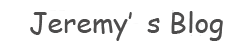DigitalOcean使用小记--CentOS7搭建WordPress
28 March 2015
环境介绍:LAMP(Linux, Apache, MySQL和PHP) ,可以参考这个链接。 ##步骤1 创建MySQL数据库和用户 WordPress使用关系型数据库管理整个网站,我们使用的MariaDB(MySQL的一个分支)创建需要使用的数据库。使用MySQL的root用户登录:
mysql -u root -p 该命令输入完成之后会提示你输入密码(安装时设置的密码),验证之后进入MySQL的命令提示符。接着创建一个新的数据库,名称随便你取,我这里将它称为`wordpress`,别忘了命令后面的分号:
CREATE DATABASE wordpress; 接着创建用户`wordpressuser`,他的密码设置为`password`,你根据你的需求设置你喜欢的用户名和密码:
CREATE USER wordpressuser@localhost IDENTIFIED BY 'password'; 接着我们需要将数据库和用户联系起来:
GRANT ALL PRIVILEGES ON wordpress.* TO wordpressuser@localhost IDENTIFIED BY 'password'; 完成之后我们需要通知MySQL最近做出的改变:
FLUSH PRIVILEGES; 接着便可以退出了:
exit 此时又回到了你的ssh命令提示符了。 ##步骤2 安装配置WordPress 载安装WordPress之前我们需要安装一个php的模块:`php-gd`,它让WordPress可以修改图片的尺寸用于创建缩略图:
sudo yum install php-gd 重启Apache使得更改生效:
sudo service httpd restart 接下来我们就可以下载WordPress进行安装了,最新版本的WordPress的链接是不变的,因此通过下面的命令下载并解压:
cd ~
wget http://wordpress.org/latest.tar.gz
tar xzvf latest.tar.gz 解压之后的wordpress文件夹中给出了一个配置文件(wp-config-sample.php),将其复制改名为:`wp-config.php`,并且打开它进行修改:
cp ~/wordpress/wp-config-sample.php ~/wordpress/wp-config.php
nano ~/wordpress/wp-config.php 将下面的DB_NAME,DB_USER和DB_PASSWORD修改为你之前设置的名称:
// ** MySQL settings - You can get this info from your web host ** //
/** The name of the database for WordPress */
define('DB_NAME', 'wordpress');
/** MySQL database username */
define('DB_USER', 'wordpressuser');
/** MySQL database password */
define('DB_PASSWORD', 'password');
接着将解压下来的文件拷贝至Apache的文档根目录(/var/www/html/):
sudo cp -r ~/wordpress/* /var/www/html 拷贝完成之后便可以打开网页(example.com/wp-admin/install.php)填写好一些基本信息访问你的服务器地址就可以看到搭建好的WordPress了。